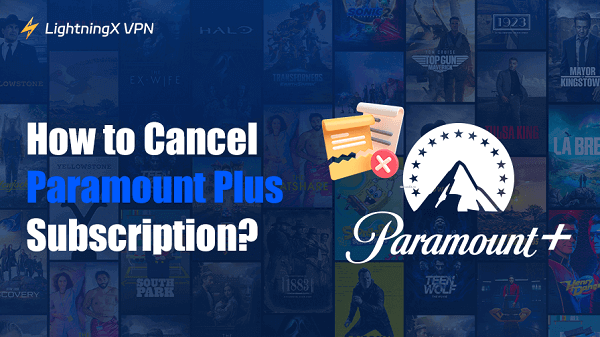Paramount Plus のサブスクリプションをキャンセルしたいのですが、どこから始めたらよいかわかりませんか? ここが最適な場所です!
このガイドでは、Paramount Plusをウェブサイト、Apple、Google Play、その他のサービスで登録した場合でも、解約方法を詳しくご紹介します。不要な請求を避けるために、これらの手順を学びましょう!
キャンセルする前に、Paramount のサブスクリプション方法を確認してください
Paramount Plusを解約する前に、最初にどのように登録したかを把握することが重要です。登録方法に応じて、Paramount Plusのサブスクリプションを解約する方法をご確認ください。
- paramountplus.com でParamount+ アカウントにログインします。
- 右上隅のユーザー名をクリックし、「アカウント」を選択します。
- 「サブスクリプションと請求」セクションまで下にスクロールして、サブスクリプションの詳細を確認します。
サードパーティのサービス(Amazon、Apple、Google Play など)を通じてサブスクライブした場合は、その特定のサービスのアカウントを確認する必要があります。
- Amazon: Amazon アカウントにアクセスし、「メンバーシップとサブスクリプション」に移動して、Paramount+ を見つけます。
- Apple:「設定」アプリを開き、自分の名前をタップして、「サブスクリプション」に移動します。
- Google Play: Google Play ストアを開き、プロフィール アイコンをタップして、「お支払いと定期購入」を選択し、「定期購入」を見つけます。
ウェブサイトでParamount Plusをキャンセルするにはどうすればいいですか?
Paramount Plusのウェブサイトから直接登録された場合は、アカウント設定から直接サブスクリプションをキャンセルできます。以下の手順をご参照ください。
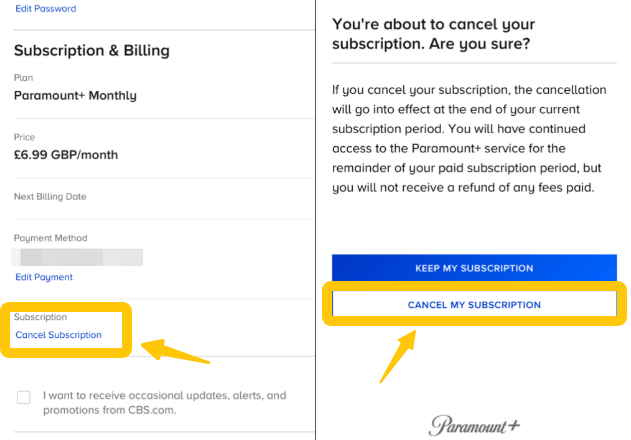
- Paramount Plus の Web サイトにアクセスし、アカウントにログインします。
- 右上隅にあるプロフィールアイコンをクリックし、「アカウント」を選択します。
- 「サブスクリプションと請求」セクションで、「サブスクリプションをキャンセル」オプションを見つけます。
- 選択内容を確認し、指示に従ってキャンセル手続きを完了してください。
これにより、Paramount Plusのサブスクリプションは直ちにキャンセルされます。ただし、現在の請求サイクルの終了までは引き続きParamount Plusをご利用いただけます。
iPhone または iPad で Paramount Plus をキャンセルするにはどうすればいいですか?
App StoreからParamount Plusにご登録いただいた場合、Paramount Plusアプリにはキャンセルボタンが表示されません。Paramountのサブスクリプションの管理とキャンセルは、Apple IDから行ってください。
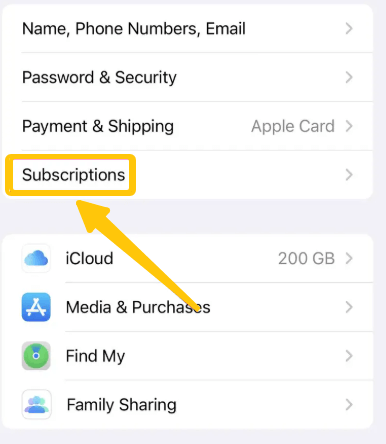
- iPhoneまたはiPadで「設定」アプリを開きます。
- 上部の「Apple ID」の名前をタップします。
- 「サブスクリプション」に移動します。
- リストでParamount Plusを見つけます。
- 「サブスクリプションをキャンセル」をタップして選択を確認します。
AndroidまたはGoogle PlayでParamount Plusをキャンセルする
AndroidデバイスでParamount+を購読された場合、お支払いはGoogle Playを通じて処理されます。Paramountの購読をキャンセルするには、Google Playストアから手続きを行ってください。
- Android デバイスで Google Play ストア アプリを開きます。
- 右上隅にあるプロフィールアイコンをタップします。
- 「お支払いとサブスクリプション」→「サブスクリプション」を選択します。
- リストでParamount Plusを見つけます。
- 「サブスクリプションをキャンセル」をタップしてキャンセルを確認します。
他のプラットフォームと同様に、サブスクリプションをキャンセルした後も、現在の請求期間の終了まで Paramount+ を引き続き使用できます。
Roku、Amazon、またはスマートTV経由でParamount Plusをキャンセルする
上記の解約方法に加えて、RokuやAmazonプライムビデオチャンネルなどのサードパーティプラットフォームを通じてParamount Plusに加入する人も多くいます。これらのサービスのいずれかで登録した場合は、以下のオプションをご参照ください。
RokuでParamount Plusのサブスクリプションをキャンセルする
- Roku リモコンのホームボタンを押します。
- Paramount Plus チャンネルをハイライトしますが、クリックしないでください。
- リモコンのアスタリスク(*)ボタンを押します。
- 「サブスクリプションの管理」を選択します。
- 「サブスクリプションをキャンセル」を選択して確認します。
AmazonプライムビデオチャンネルのParamount Plusをキャンセルする
- Amazonのウェブサイトにアクセスしてログインします。
- ドロップダウンメニューから「アカウントとリスト」→「メンバーシップとサブスクリプション」に移動します。
- リストでParamount Plusを見つけて、「サブスクリプションの管理」をクリックします。
- 「チャンネルをキャンセルする」または「自動更新をオフにする」を選択して確認します。
スマートテレビでParamount Plusサブスクリプションをキャンセルする
- テレビのアプリストアまたはチャンネル管理セクションにアクセスします。
- Paramount+ アプリを見つけます。
- キャンセルを続行するには、「サブスクリプションの管理」または同様のオプションを選択します。
Paramount Plusの無料トライアルをキャンセルするには?
Paramount Plusの無料トライアルに登録したものの、自分に合わないと感じた場合は、トライアル期間が終了する前に必ずキャンセルしてください。キャンセルしない場合、アカウントは自動的に有料サブスクリプションに切り替わり、次回の請求サイクルで請求が発生します。Paramount Plusの無料トライアルをキャンセルする方法は次のとおりです。
- 登録方法を確認してください。
- プラットフォームのサブスクリプション設定に移動します。
- アクティブなサブスクリプションのリストで Paramount Plus を見つけます。
- 「サブスクリプションをキャンセルする」を選択し、選択を確認します。
試用期間が終了するとアクセス権は失われますが、料金は請求されません。
Paramount Plus やその他の最高のストリーミング サイトを使用する際に、よりスムーズなエクスペリエンスと豊富なライブラリを求めている場合は、LightningX VPN が最適です。
LightningX VPNは、2,000以上のノード、高度な暗号化プロトコル、そして無制限の帯域幅と速度を提供します。今すぐダウンロードして、無料の高速ノードと30日間の返金保証を手に入れましょう。
Paramount Plus をキャンセルするとどうなりますか?
Paramount Plusのサブスクリプションをキャンセルするとどうなるのでしょうか?詳しく見てみましょう。
- 請求期間終了までアクセスを継続:現在の請求サイクルの終了まで、 Paramount+のコンテンツを引き続き視聴できます。以前にParamount Plusの無料トライアルをご利用だった場合は、サブスクリプションをキャンセルすることで、トライアル終了後に料金が発生することはありません。
- 有効期限後のアクセスの喪失: 請求サイクルが終了すると、映画、番組、ライブ スポーツを含むすべての Paramount Plus コンテンツにアクセスできなくなります。
- いつでも再登録できます。気が変わった場合は、再度ご登録いただけます。アカウントの詳細、プロフィール、視聴履歴は通常保存されます。
- 払い戻しと請求: Paramount Plusでは、通常、請求後の払い戻しは行っておりません。ただし、不正な請求に気付いた場合は、カスタマーサービスまでご連絡ください。
Paramount Plusの解約に関するよくある質問
Q1: Paramount Plus をすぐに再加入できますか?
はい。Paramount Plusを解約した後でも、いつでも再加入できます。アカウントに再度ログインしてプランを選択してください。
Q2: Paramount Plus のキャンセルは簡単ですか?
もちろんです。ウェブサイト、Apple、Google Play、その他のサービスから申し込んだ場合でも、解約は簡単です。この記事の手順に従ってください。手続きは1~2分で完了します。
Q3: Paramount Plus サブスクリプションを後で再開できますか?
もちろんです。Paramount Plusを解約しても、アカウント情報と視聴履歴は通常そのまま残ります。再開する場合は、中断したところから再開できます。